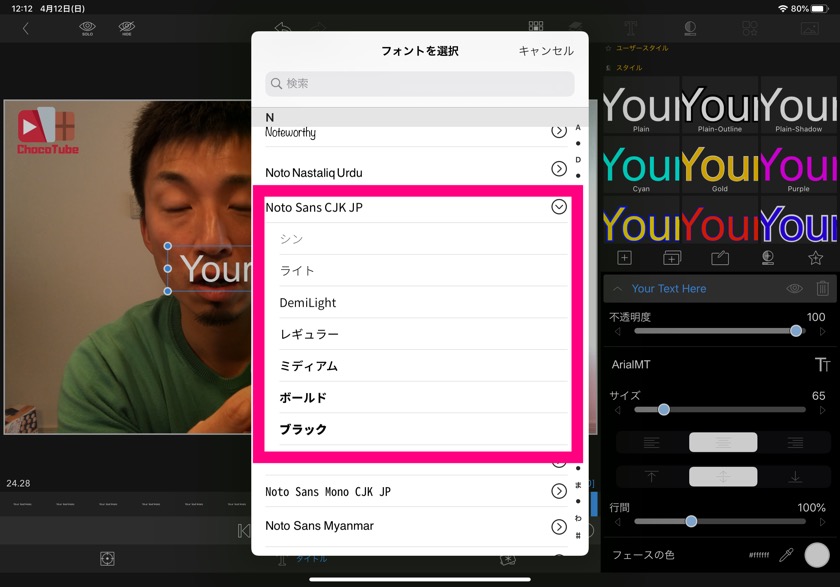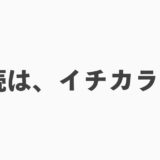こんにちは、なおとです。
動画編集アプリ「Luma Fusion」に新しいフォントを追加する方法を解説します。
今回は例として「Noto sans CJK JP」と「M PLUS」の追加方法を紹介します。
Luma Fusionに新しいフォントを追加する手順
Luma Fusionに新しいフォントを追加する手順は以下の通りです。
- フォントをiPadもしくはiPhoneにダウンロードする
- ダウンロードしたzipファイルを解凍する
- 解凍したファイルをLuma Fusionに移動する
以上です。一つずつ画像付きで解説します。
フォントをダウンロードする方法
まずは「Noto Sans CJK JP」をダウンロードします。
こちら Google Noto Sansのダウンロードページ にアクセスし、検索窓から「jp」と検索すると「Noto Sans CJK JP」が出てきます。
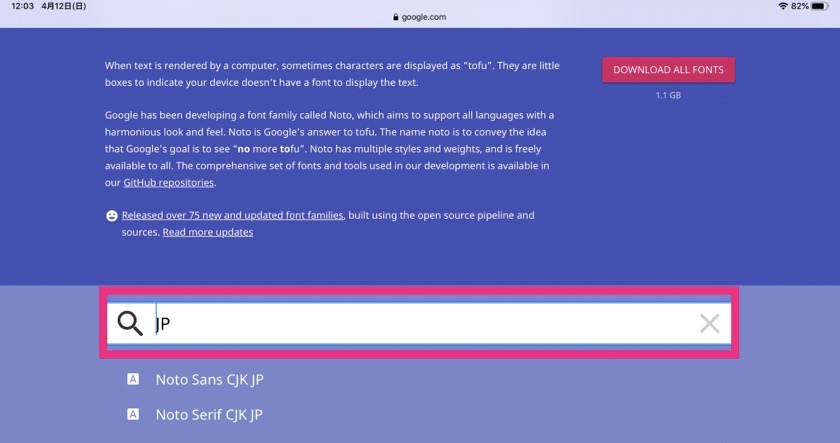
あとは「DOWNLOAD」をタップするだけです。
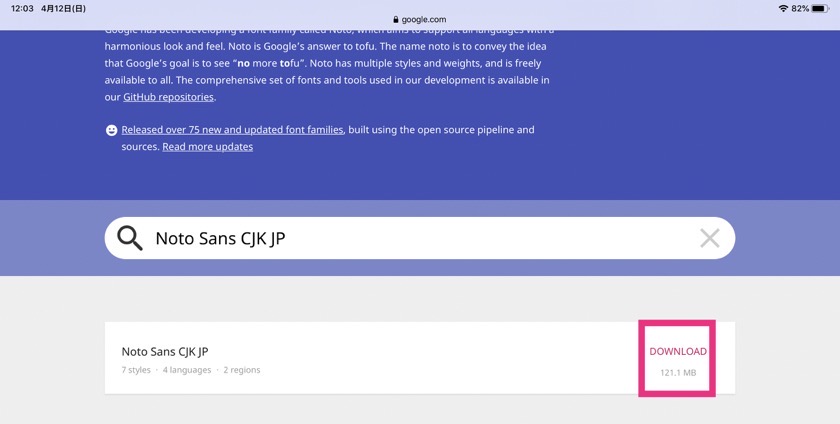
続いて「M PLUS」をダウンロードします。
こちら M PLUSのダウンロードページ にアクセスし、右下の「Download family」をタップします。
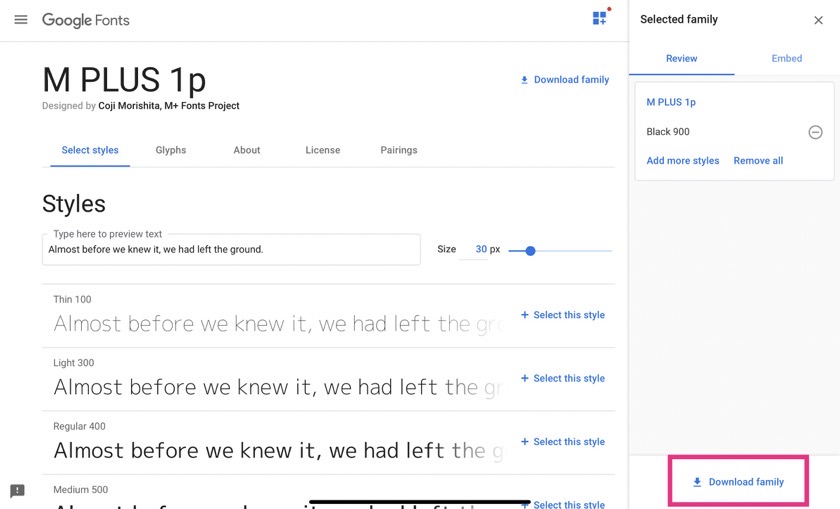
ZIPファイルを解凍する方法
ダウンロードしたフォントのZIPファイルは、iPadもしくはiPhoneの
「ファイル」アプリ→「ダウンロード」フォルダ内に格納されます。
そこからダウンロードしたZIPファイルを探し、タップすると解凍が始まります。
解凍されたら、同じ名前のフォルダが新しく作成されます。
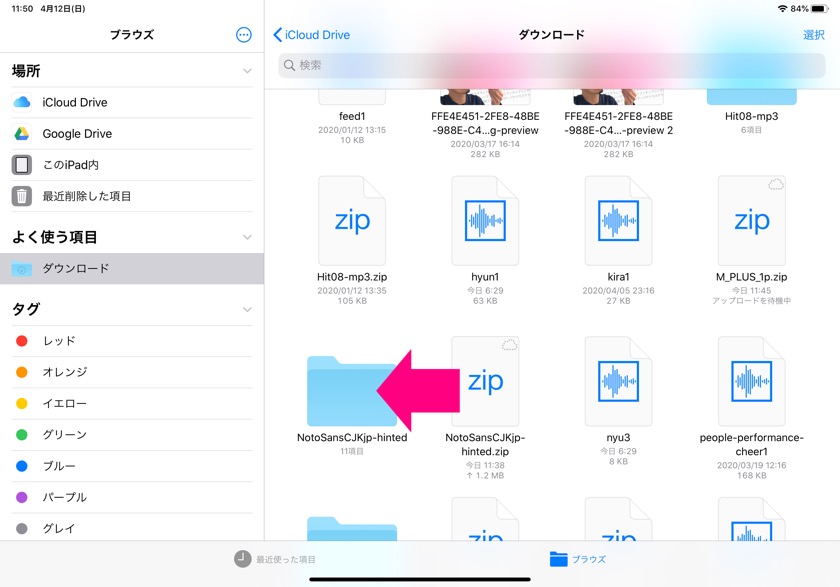
Luma Fusionにフォントを追加する方法
上で新しく作成されたフォントフォルダを開き、必要なフォントファイル(.otf )を選択して画面下の「移動」をタップします。フォルダごとコピーしても、Luma Fusion側はうまく読み込めないみたいなので注意してください。
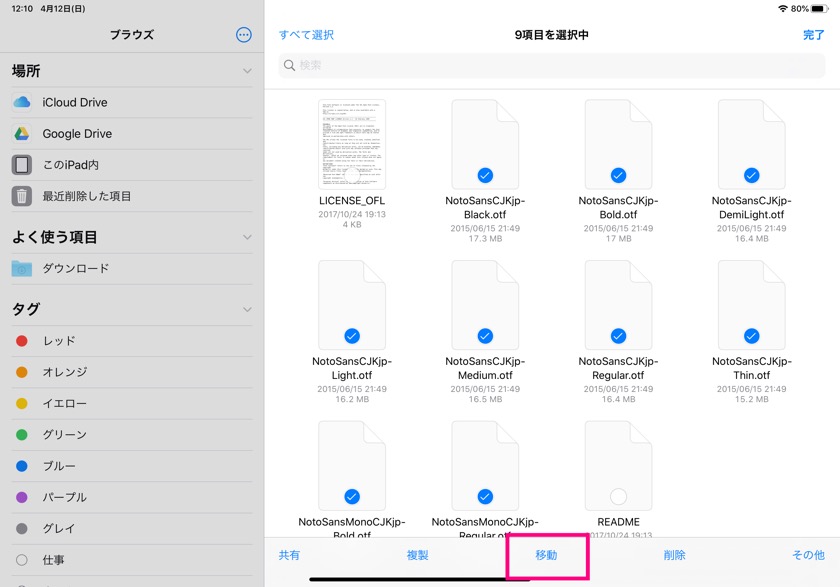
移動先に「このiPad(iPhone)内」→「Luma Fusion」→「User Fonts」を選択し、コピーをタップします。
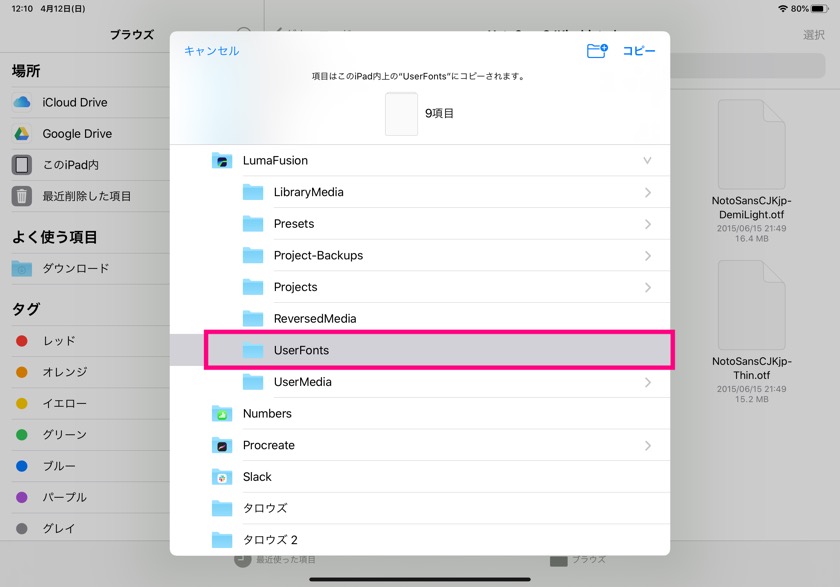
Luma Fusionを開いてみると、見事新しいフォント「Noto Sans CJK JP」が追加されていました。
追加されていない場合は、一度Luma Fusionを再起動してみてください。